在实际的前端开发过程中,可能会经常遇见 node.js 的版本问题,不同的项目需要使用不同的 node.js 版本。
nvm下载地址:https://github.com/coreybutler/nvm-windows/releases

注意:安装之前必须完全卸载已安装的node
第一步:解压.zip压缩包,双击nvm-setup.exe开始安装
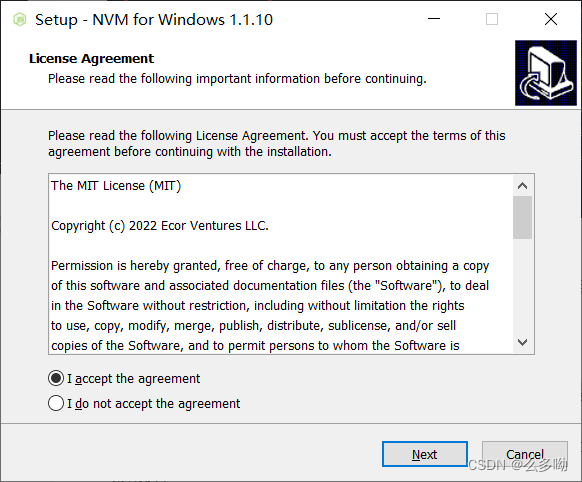
第二步:这里是设置nvm的安装路径,注意nvm安装的路径不能有空格或者中文
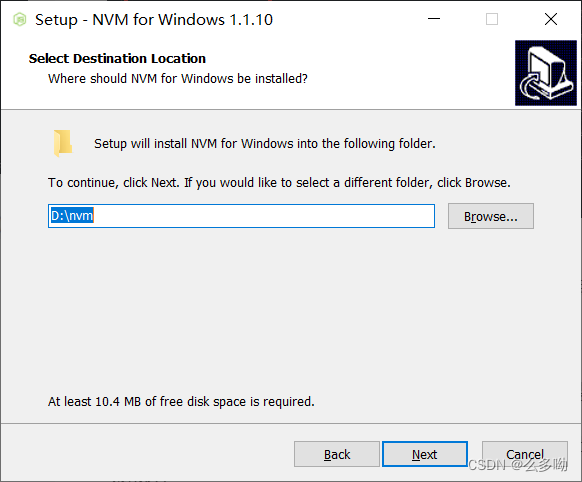
第三步:这里是设置使用nvm安装node时,node的安装路径,防止node没删除干净就最好不要修改node路径,默认路径就好
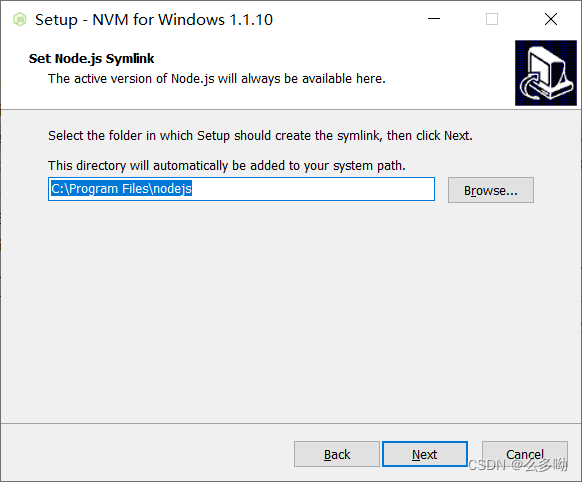
第四步:安装完成后,在CMD命令窗口输入nvm -v,输出如下版本号即证明安装成功
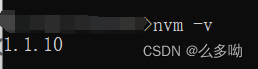
第五步:修改nvm配置文件(此步骤可跳过)
nvm安装完成后,打开nvm安装目录下的settings.txt文件:
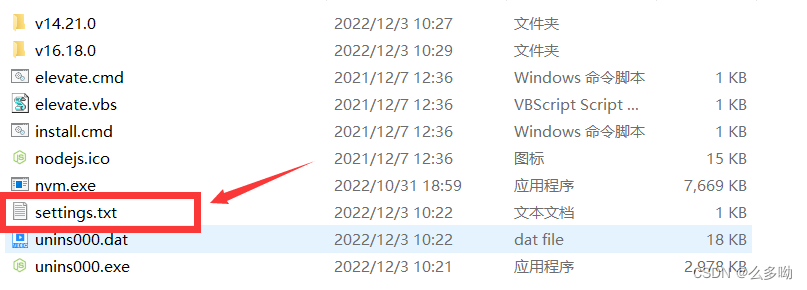
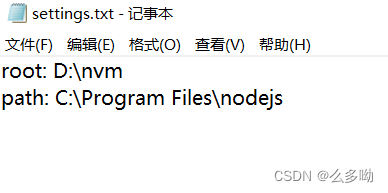
root: D:\nvm
path: C:\Program Files\nodejs
arch: 64
proxy: none
node_mirror: http://npm.taobao.org/mirrors/node/
npm_mirror: https://npm.taobao.org/mirrors/npm/
root和path分别是nvm和node的安装路径,这两个不要动,这是之前安装时根据你选择的路径自动生成的,这个配置文件默认也只有这两项。因为我没改配置文件,所以后面的4项我都没有,只是后来搜到了,就说一下,arch表示安装的node是多少位,proxy是设置代理,node_mirror是更改nvm下载node时的镜像,这里是设置为淘宝镜像,npm_mirror是更改npm下载依赖包的镜像,也是修改为了淘宝镜像。
第六步:安装node
查看nvm支持安装的node版本
nvm list available
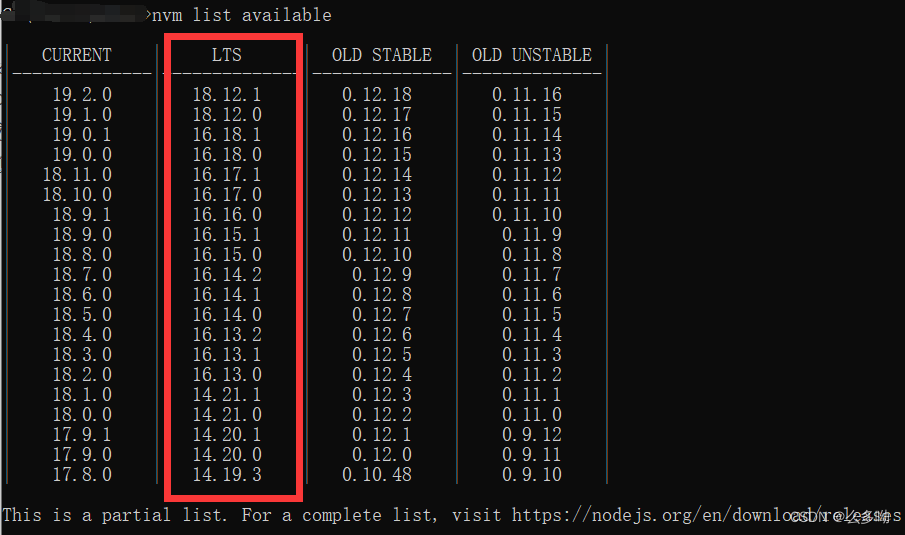
使用nvm install 版本号安装指定版本node
比如:nvm install 18.12.1
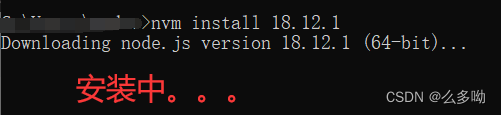
检测node和npm是否安装成功,如下显示则为成功:
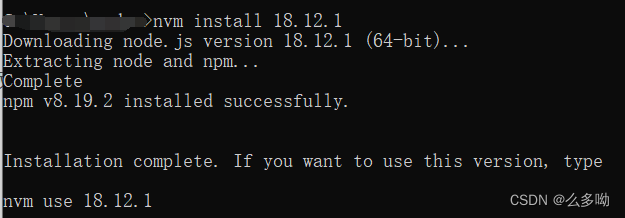
第七步:切换node版本
初次使用nvm安装node之后,必须先使用nvm use 版本号切换到已安装版本的node才可以
比如:nvm use 18.12.1
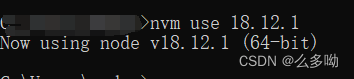
查看当前node版本
node -v
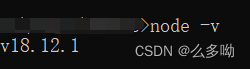
-------------到这里就可以正常使用当前版本的node了------------
下面是查看安装在本机的所有node.js版本,切换node版本和删除node版本
1.我之前已经装过两个版本的node,这条命令可以查看装的所有node版本
nvm ls
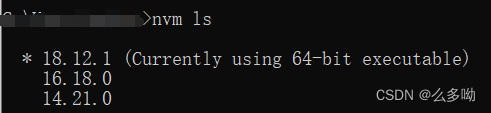
2.切换到另一个的版本
nvm use 版本号
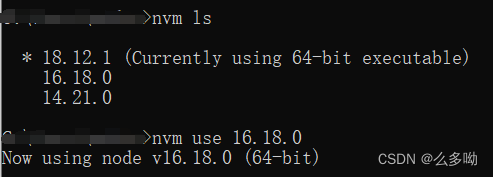
3.删除不要的版本,卸载指定版本的nodejs,当安装失败时可以卸载使用
nvm uninstall 版本号
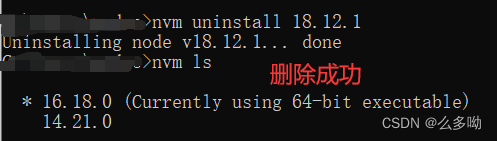
4.一些nvm其他命令
nvm off // 禁用node.js版本管理(不卸载任何东西)
nvm on // 启用node.js版本管理
nvm -v // 显示nvm版本
nvm install stable // 安装最新稳定版
nvm current // 显示当前使用中的nvm版本
完结!!!





















 728
728











 被折叠的 条评论
为什么被折叠?
被折叠的 条评论
为什么被折叠?








